Windows Vista. Трюки и эффекты - [6]
В Windows Vista все учетные записи, относящиеся к группе Администраторы, по умолчанию работают с правами обычного пользователя. Если пользователь или приложение пытается выполнить действие, для которого требуются полномочия администратора, появляется окно UAC с требованием подтвердить или отметить выбранное действие (рис. 1.6). После подтверждения запроса система выполняет временное повышение прав до уровня администратора.
Рис. 1.6. Окно запроса UAC при использовании учетной записи с правами администратора
Внешний вид окна с запросом может быть различным, например на рис. 1.6 показан запрос UAC при попытке открыть окно Управление компьютером. В целях повышения безопасности при появлении окна UAC экран компьютера будет заблокирован и пользователь не сможет продолжить дальнейшую работу, пока не подтвердит или не отменит запрос UAC. Если пользователь использует обычную учетную запись, то в окне подтверждения UAC нужно выбрать одну из записей с правами администратора и ввести к ней пароль (рис. 1.7). Пользователи, которым неизвестен пароль одной из учетных записей с правами администратора, не смогут выполнять административные действия или запускать программы, требующие административных полномочий.
Совет
Все действия, требующие полномочий администратора, обозначаются в панели управления и диалоговых окнах значком щита, и пользователи с обычными учетными записями могут сразу определить, какие действия им доступны, а какие – нет.
Рис. 1.7. Окно запроса UAC при использовании обычной учетной записи
Нужно ли отключать UAC
Появление в Windows Vista службы контроля учетных записей вызвало неоднозначную реакцию. Некоторые пользователи жалуются на излишнюю, на их взгляд, «надоедливость» UAC и отключают ее при первой же возможности, что существенно снижает защищенность компьютера. Частота появления запросов UAC зависит от характера использования компьютера, например при повседневном использовании прикладных программ UAC практически не будет вас беспокоить. Если же вы решили заняться тонкой настройкой системы, то запросы UAC будут появляться довольно часто и у вас может возникнуть желание отключить эту службу.
Полное отключение UAC не очень хорошая идея, вместо этого можно рекомендовать следующие приемы:
• временное отключение UAC;
• отключение UAC только для администраторов;
• запуск системных утилит в режиме администратора;
Рассмотрим эти варианты более подробно.
Отключение UAC
Для отключения UAC выполните следующие действия.
1. Откройте окно настройки учетных записей пользователей, выполнив команду Пуск → Панель управления и выбрав категорию Учетные записи пользователей.
2. Щелкните на ссылке Включение или отключение контроля учетных записей (UAC) и подтвердите ваши действия в окне UAC.
3. В появившемся окне снимите флажок Используйте контроль учетных записей (UAC) для защиты компьютера и нажмите ОК. Для применения изменений понадобится перезагрузка компьютера.
После отключения UAC будет появляться сообщение центра обеспечения безопасности о снижении защищенности компьютера. Поведение системы с отключенной службой UAC будет напоминать работу в Windows ХР, где администраторы могут выполнять почти все действия без дополнительных запросов, а пользователям с ограниченными учетными записями административные действия будут запрещены. Напомню, что отключать UAC рекомендуется временно. Включить UAC снова после завершения настройки компьютера можно лишь установив ранее снятый флажок.
Отключение UAC для администраторов
Вы можете использовать для повседневной работы учетные записи с правами обычного пользователя и с включенным UAC, а для настройки системы и экспериментов – учетную запись с правами администратора и отключенным UAC. Для реализации этого сценария выполните следующие действия.
1. Откройте меню Пуск, в строке поиска введите команду secpol.msc и подтвердите действия в окне UAC.
2. В дереве категорий откройте папку Локальные политики → Параметры безопасности.
3. Дважды щелкните на названии параметра Управление учетными записями пользователей: поведение запроса на повышение прав для администраторов в режиме одобрения администратором.
4. В появившемся окне выберите из раскрывающегося списка значение Повышение без запроса и закройте окно с помощью кнопки ОК.
5. Перезагрузите компьютер для применения изменений.
Совет
В разделе Параметры безопасности имеется целый ряд параметров для настройки UAC, все они начинаются со слов Управление учетными записями пользователей. Чтобы узнать назначение любого параметра, щелкните на нем дважды и перейдите на вкладку Объяснение.
Если в вашей версии Windows Vista оснастка управления параметрами безопасности недоступна, вы можете отключить UAC для администраторов с помощью реестра. Для этого запустите Редактор реестра, откройте раздел hkey_local_machine \Software\Microsoft\Windows\CurrentVersion\Policies\System и установите для параметра ConsentPromptBehaviorAdmin значение 2. Подробнее о редактировании реестра читайте в разд. 1.4.
Внимание!
Для повышения безопасности системы используйте учетную запись с правами администратора и отключенной службой UAC только для настройки системы. Для повседневной работы вы можете включить UAC снова или же использовать обычные учетные записи.
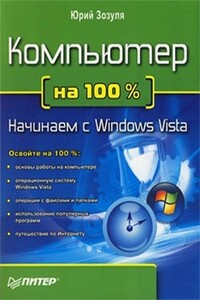
Если вы только приступили к освоению азов компьютерных технологий, если вы пока еще задумываетесь, прежде чем нажать какую-либо клавишу на клавиатуре, если вы поминутно опасаетесь забыть, как запустить нужную вам программу, как отредактировать текстовый документ, как найти потерявшийся файл, – эта книга для вас. Прочитав ее, вы освоите работу в операционной системе Windows Vista, с программами из пакета Microsoft Office 2007, а также научитесь преодолевать сбои в работе вашего компьютера.

В отличие от плохого танцора, хорошему сисадмину мешают только кукушкины яйца. Их откладывают в его компьютер злобные хакеры, чтобы из них вылупились программы, делающие своего папу-кукушку суперпользователем. Но сколько кабелю не виться — а кончику быть: бравый сисадмин не дремлет и за годик-другой выводит злоумышленников на чистую воду: на этот раз хакерская тусовка круто пролетела. Такого предельно краткое содержание классической книги эксперта по компьютерной безопасности Клиффа Столла «Яйцо кукушки».

Книга известных профессионалов в области разработки коммерческих приложений в Linux представляет собой отличный справочник для широкого круга программистов в Linux, а также тех разработчиков на языке С, которые перешли в среду Linux из других операционных систем. Подробно рассматриваются концепции, лежащие в основе процесса создания системных приложений, а также разнообразные доступные инструменты и библиотеки. Среди рассматриваемых в книге вопросов можно выделить анализ особенностей применения лицензий GNU, использование свободно распространяемых компиляторов и библиотек, системное программирование для Linux, а также написание и отладка собственных переносимых библиотек.

Книга предназначена для читателей, хорошо знакомых с компьютерными системами и индустрией информационных технологий и желающих расширить познания в области систем хранения данных и архитектуры Windows NT, непосредственно связанной с подобными системами. В книге описываются корпоративные системы хранения данных, в то время как системам потребительского уровня уделяется меньше внимания. В этом издании сделана попытка поддержать интересы специалистов по программному обеспечению, мало знакомых с технологиями хранения данных, и профессионалов в области систем хранения данных, которые стремятся получить дополнительные знания по архитектуре обработки и хранения данных в Windows NT.

n1`Глава 2 из отчета Фонда Новая экономика Министерству экономического развития и торговли по теме «Анализ результатов и разработка предложений по созданию механизмов поддержки (в том числе за счет средств федерального бюджета) проектов по использованию ИКТ в экономике, социальной сфере, государственном управлении на региональном и муниципальном уровнях власти». Работа выполнена в рамках ФЦП «Электронная Россия». Дается очерк перспектив модели коммерческого программного обеспечения, известной как свободное программное обеспечение (СПО), в части удовлетворения потребности государственных органов и организаций в компьютерных программах, в сравнении с альтернативной (несвободной) моделью.

В книге рассказывается история главного героя, который сталкивается с различными проблемами и препятствиями на протяжении всего своего путешествия. По пути он встречает множество второстепенных персонажей, которые играют важные роли в истории. Благодаря опыту главного героя книга исследует такие темы, как любовь, потеря, надежда и стойкость. По мере того, как главный герой преодолевает свои трудности, он усваивает ценные уроки жизни и растет как личность.
